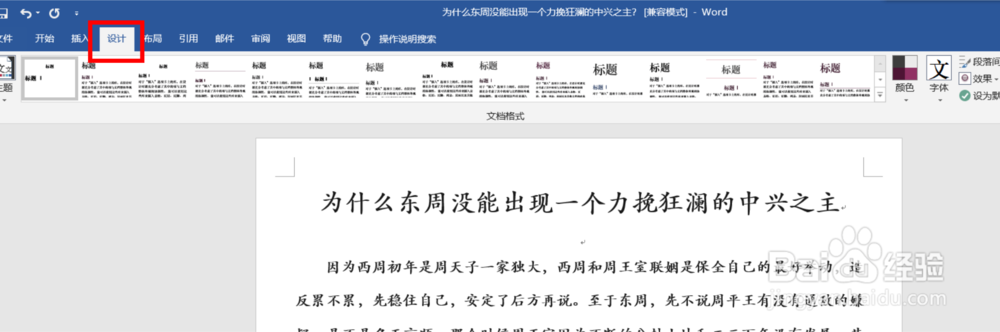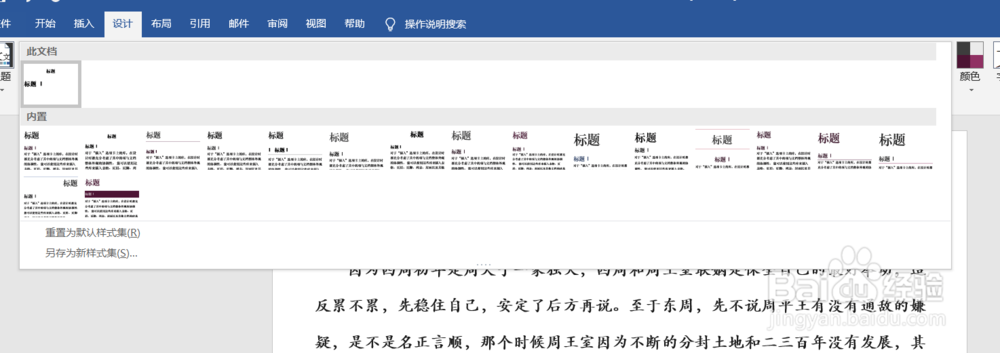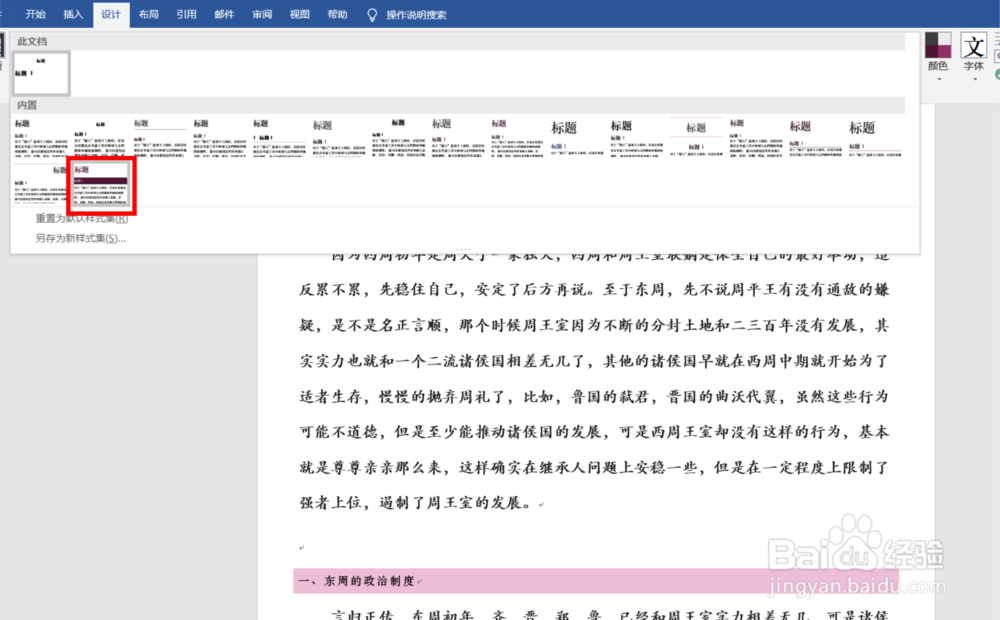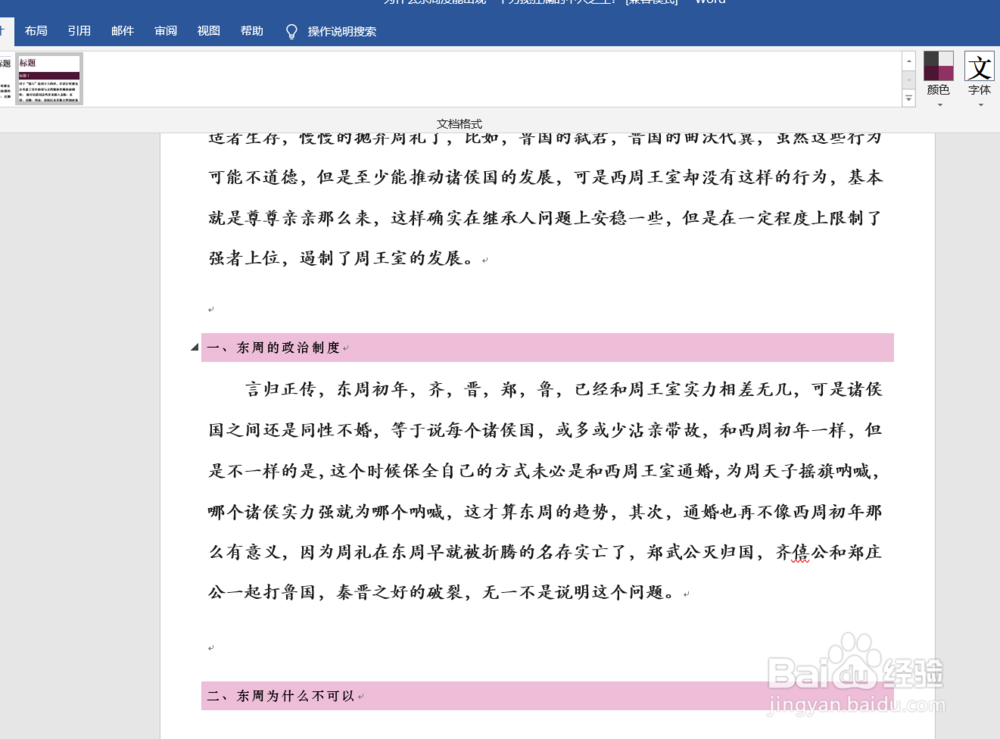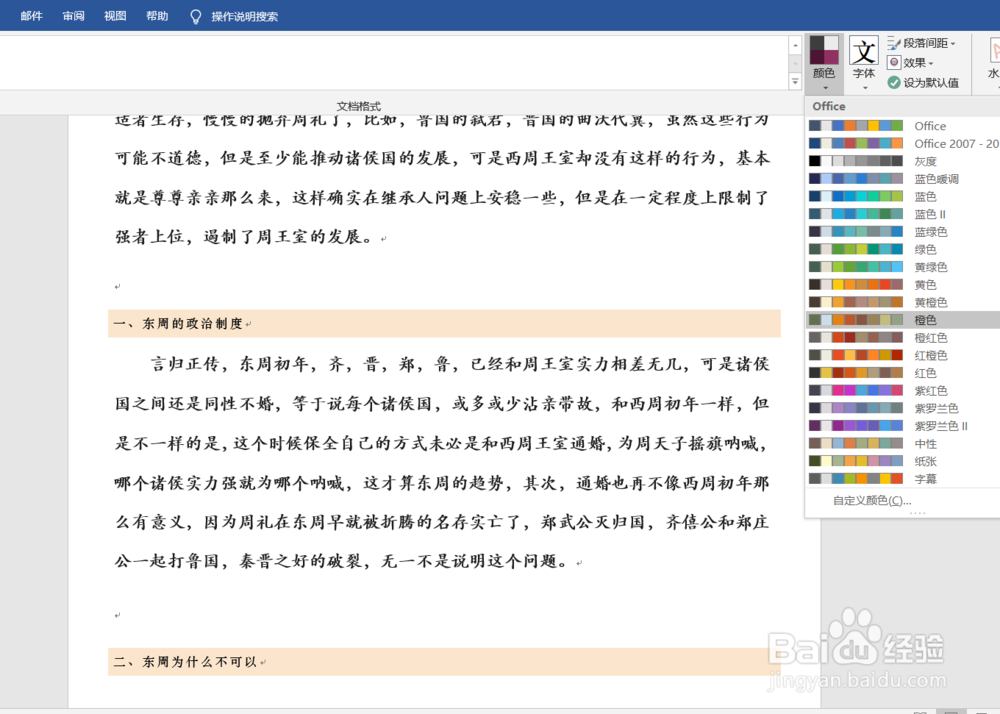如何使用word中的样式集来格式化文档
1、单击【设计】选项卡,然后下面就会出现大量的样式类型。
2、单击【文档格式】右侧的下拉三角,就可以把样式集打开。内置部分的类型都是word预设的样式,除此之外我们还可以创建自定义的样式,这个我们后面再具体介绍。
3、当我们切换到不同的样式时,我们的文档就会葛激握颟发生相应的变化,比如我们应用一下这个叫做【阴影】的样式,就会发现文档的子标题都被覆盖上了一个阴影条。
4、如果我们想要将阴影条的颜色风格调整一下,可以在右侧的【颜色】选项卡下做具体的设置。
5、当我们选择不同的颜色主题时,对应的阴影条的颜色也会发生相应的改变。比如,当我们选择橙色后就会出现如下效果。
声明:本网站引用、摘录或转载内容仅供网站访问者交流或参考,不代表本站立场,如存在版权或非法内容,请联系站长删除,联系邮箱:site.kefu@qq.com。
阅读量:90
阅读量:50
阅读量:67
阅读量:57
阅读量:69